Im Internet wimmelt es von Video- und Audiowerbung, sodass man das Gefühl hat, auf einem lauten Marktplatz zu stehen. Und wenn man gleichzeitig an mehreren Tabs arbeitet, kann es verwirrend sein, herauszufinden, welcher Tab das ganze Geklapper verursacht. Die gute Nachricht ist, dass es einige Möglichkeiten gibt, wie die Benutzer die lästigen Webseiten in den Griff bekommen können und Tabs in Google Chrome oder Microsoft Edge stummschalten.
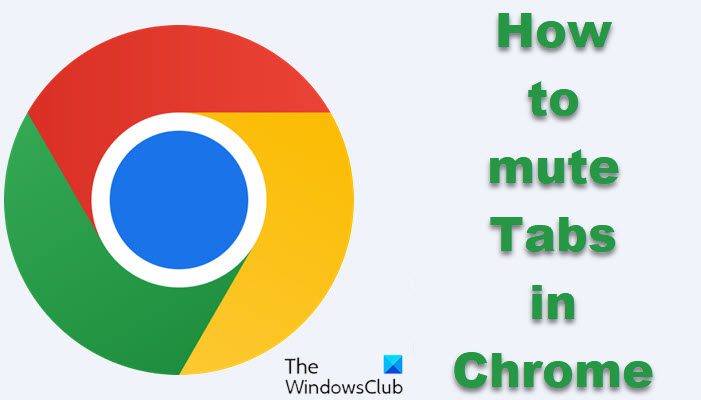
So schalten Sie Tabs im Chrome- oder Edge-Browser stumm
Beide Browser basieren auf Chromium, und Microsoft Edge und Google Chrome zeigen am rechten Ende der Tabs, die Audio wiedergeben, ein kleines Lautsprechersymbol an. Dies ist ideal, um störende Geräusche zu identifizieren, wenn Benutzer zu viele Tabs geöffnet haben. So sieht dieses Symbol aus:
![]()
Mit diesem Audiosymbol können Benutzer leicht erkennen, welcher Tab den Ton abspielt. Eine der einfachsten Möglichkeiten, den lauten Übeltäter loszuwerden, könnte das Schließen sein. Aber was ist, wenn der Benutzer den Tab noch zum späteren Nachschlagen benötigt? Sie können beides erreichen, indem Sie Tabs stummschalten, ohne sie zu schließen. Im Folgenden finden Sie einige Optionen zum Stummschalten von Tabs in Google Chrome oder Microsoft Edge.
- Klicken Sie mit der rechten Maustaste auf die Registerkarte „Site stummschalten“.
- Verwenden Sie die Browsererweiterung „Tab Muter“
Sehen wir uns diese Optionen im Detail an.
1]Klicken Sie mit der rechten Maustaste auf die Registerkarte „Site stummschalten“
Dies ist die einfachste Möglichkeit, Tabs in Google Chrome oder Microsoft Edge stummzuschalten. Sie müssen lediglich mit der rechten Maustaste auf die Registerkarte klicken, die die Audioausgabe sendet, und auswählen Seite stummschalten.
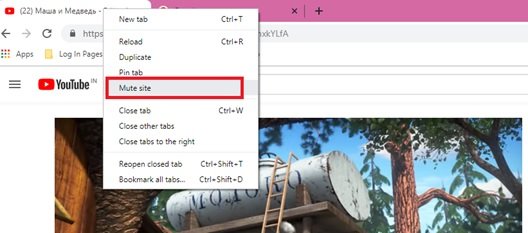
Bei Auswahl Seite stummschalten Registerkarte, sehen Sie ein Querstrich über dem Audiosymbol der Registerkarte. Dies zeigt an, dass der Ton für diese bestimmte Website stummgeschaltet wurde.

Mit dieser Option können Sie die in Chrome oder Edge geöffneten Websites vollständig stummschalten.
2]Verwenden Sie die Browsererweiterung „Tab Muter“
Seien wir ehrlich: Google Chrome oder Microsoft Edge können nicht effektiv bestimmen, welche Tabs Audio abspielen sollen und welche nicht. Darüber hinaus kommen und gehen ihre integrierten Stummschaltfunktionen ständig. Dies führte dazu, dass Optionen über die Möglichkeiten der Browser hinaus über Erweiterungen benötigt wurden. Tab Muter ist eine Browsererweiterung exklusiv für Google Chrome oder Microsoft Edge, die die Stummschaltfunktion von Tabs im Browser wiederherstellt.
Tab Muter kann zum Chrome- oder Edge-Browser hinzugefügt werden von Hier.
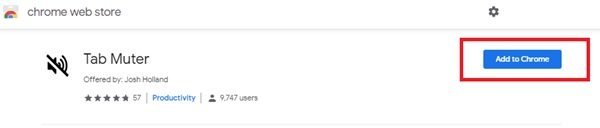
Klicken Zu Chrome hinzufügen um diese Erweiterung zur Hauptsymbolleiste von Chrome hinzuzufügen.
Sobald die Erweiterung hinzugefügt wurde, können Sie das Erweiterungssymbol sehen, um die Audiofunktionalität der Website auf der aktiven Registerkarte umzuschalten.
![]()
Die Tab Muter-Erweiterung fügt an der Seite der Adressleiste von Chrome ein Audiosymbol hinzu. Klicken Sie auf dieses Symbol, um Tabs in Google Chrome stummzuschalten. Ein weiterer Klick darauf schaltet die Stummschaltung des Audios wieder ein.
Es funktioniert auch mit Microsoft Edge!
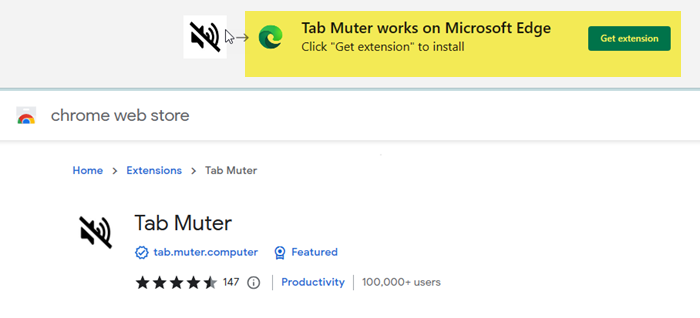
Wir haben diese Erweiterung auch auf YouTube und einigen anderen Websites ausprobiert und sie funktioniert einwandfrei. Beachten Sie, dass die Stummschaltung auf einen einzelnen Tab und nicht auf die Site angewendet wird. Diese Erweiterung schaltet jeden Tab stumm, unabhängig von der Website. Diese Erweiterung ist sicherlich sehr praktisch für diejenigen, die den Ton für einen Tab ausschalten möchten, ohne das gesamte System stummzuschalten.
So können Sie die Tab-Stummschaltungsfunktion mithilfe von Erweiterungen aktivieren und verwenden. Meiner Ansicht nach ist Tab Muter eine großartige Erweiterung, mit der die Tab-Stummschaltungsfunktion im Chrome- oder Edge-Browser wiederhergestellt werden kann. Benutzer, die diese Funktion vermissen, können die Browsererweiterung installieren, um sie wiederherzustellen.
Lesen: So schalten Sie Tabs in Firefox stumm
Was ist der Unterschied zwischen der Stummschaltung von Tabs und der Stummschaltung von Sites?
Der Hauptunterschied zwischen diesen Optionen ist offensichtlich: Die eine schaltet den Tab stumm, die andere die Site. Das Stummschalten einer Site schränkt die Benutzer ein, da sie keine Tonbenachrichtigungen von der stummgeschalteten Site hören. Wenn jedoch ein einzelner Tab stummgeschaltet wurde, erhält der Benutzer weiterhin Benachrichtigungen von derselben Website, wenn diese in einem anderen Tab auf dem System des Benutzers geöffnet ist.
Was ist die Stummschaltung von Tab-Audio in Chrome?
Mit der Tab-Audiostummschaltung oder der Tab-Audiostummschaltungs-UI-Steuerung können Benutzer einen Tab, auf dem Audio zu hören ist, sofort stummschalten. Jedes Mal, wenn eine Website Audio wiedergibt, wird auf diesem Tab ein Lautsprechersymbol angezeigt. Mit dieser Funktion können Sie einen Tab schnell stummschalten oder die Stummschaltung aufheben, indem Sie direkt auf dem Tab auf das Lautsprechersymbol (Audioanzeige) klicken, anstatt mit der rechten Maustaste auf den Tab zu klicken und die Stummschaltung einer Site auszuwählen.
Wenn also das nächste Mal eine Site nervtötende, automatisch abgespielte Videos lädt oder Sie eine schreckliche Website besuchen, auf der ununterbrochen Hintergrundmusik abgespielt wird, denken Sie daran, die Tabs in Google Chrome stumm zu schalten.






